Hur man återställer raderade mappar från Windows och Mac
Anta att du tar bort en mapp. Det första som dyker upp i ditt huvud är hur man gör det. återställ den raderade mappenDen goda nyheten är att du har flera metoder för att återställa dina mappar. Utmaningen är att de flesta metoder kräver tekniska färdigheter. Därför identifierar den här guiden de beprövade metoderna och guidar dig genom stegen för att återställa dessa mappar så att du kan andas lättare med vetskapen om att dina viktiga data inte är borta för alltid.
SIDINNEHÅLL:
Del 1: Det bästa sättet att återställa en borttagen mapp
Det enklaste sättet att återställa en raderad mapp i Windows är Apeaksoft Data RecoveryDen skannar din hårddisk djupt för att leta efter förlorad data så att du snabbt kan återställa dina mappar och filer.
Det bästa sättet att återställa en borttagen mapp i Windows
- Hämta förlorade mappar och filer från Windows.
- Fungerar för externa och interna hårddiskar.
- Stöder ett brett utbud av filtyper och filsystem.
- Behåll filerna i originalskick.

Så här återställer du en borttagen mapp i Windows
Steg 1. Skanna borttappade mappar
Öppna den bästa programvaran för dataåterställning efter att du har installerat den på din dator. Det finns en annan version för Mac. Gå till Återställning av hårddisken fliken och välj rätt disk. För att hitta en mapp på en extern enhet, gå till USB/SD-kortåterställning flik. Klicka på Starta Scan knappen för att starta processen.

Steg 2. Förhandsgranska filer
När datasökningen är klar, växla till Typlista fliken och välj rätt datatyp. Du kan söka efter de förlorade filerna och förhandsgranska dem.

Steg 3. Återställ data
Slutligen markerar du all data du vill hämta och klickar på Recover knappen. Välj en utdatamapp och bekräfta återställningen. Du kan till exempel återställa raderade e-postmeddelanden, videor, PDF-filer, Excel-filer etc.

Del 2: Andra metoder för att återställa raderade mappar på datorer
Microsoft har introducerat några alternativ för Windows-användare att återställa raderad data. Papperskorgen är den första platsen där du hittar din raderade mapp. Om Återställning av papperskorgen kan inte hjälpa, Filhistoriken låter dig återställa förlorad data från säkerhetskopior. Dessutom kan du prova Windows-appen för filåterställning.
Hur man hämtar en borttagen mapp från papperskorgen
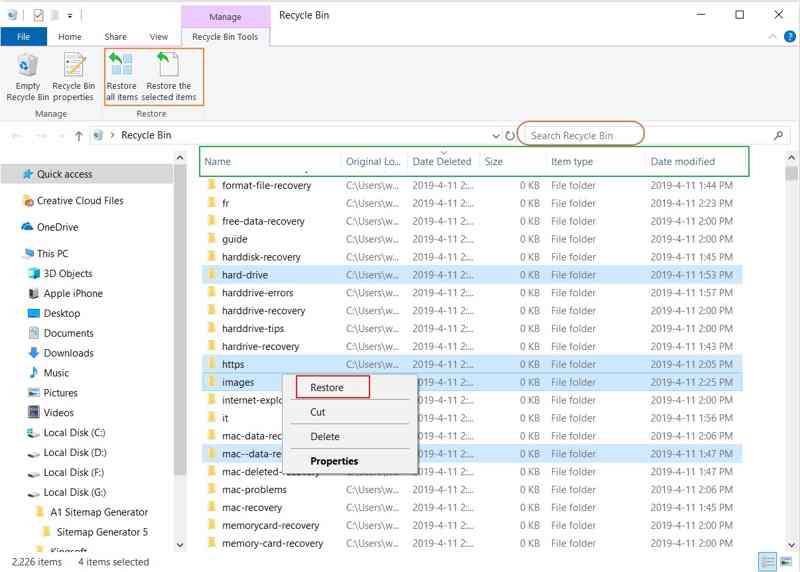
Steg 1. Öppna papperskorgen-mappen från skrivbordet.
Steg 2. Högerklicka på en borttagen mapp och välj återställa.
Steg 3. Navigera till den ursprungliga platsen och hämta den borttagna mappen.
Hur man ångrar borttagen mapp via Windows filhistorik
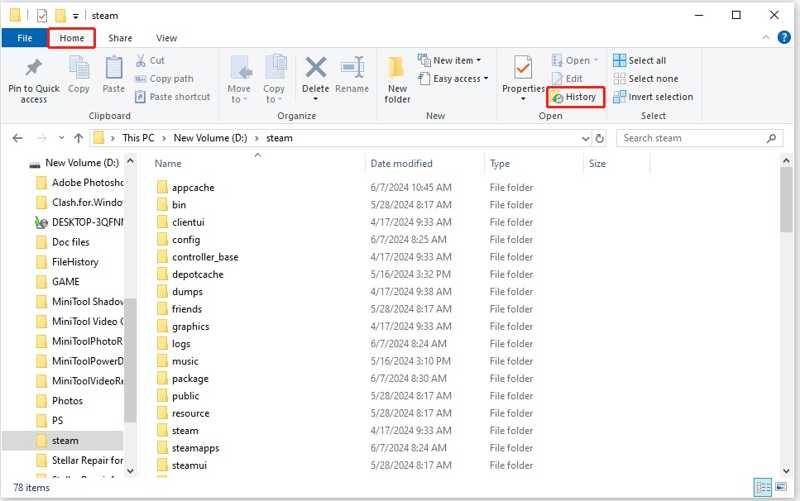
Steg 1. Öppna en File Explorer fönster.
Steg 2. Navigera till rätt plats och tryck på Historik knapp under Hem fliken.
Steg 3. Hitta den förlorade mappen och ångra den raderade mappen snabbt.
Så här återställer du en borttagen mapp med Windows File Recovery
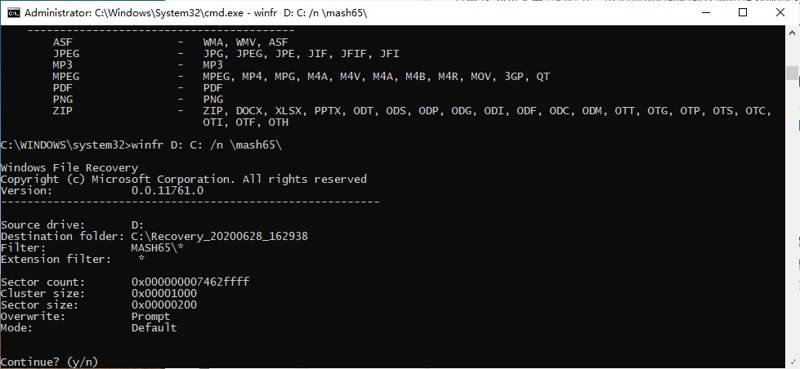
Steg 1. Installera Windows-filåterställningsverktyget från Microsoft Store.
Steg 2. Gå till Start meny och söka efter File Recovery.
Steg 3. Öppna appen och klicka Ja till UAC-prompten.
Steg 4. Kör sedan kommandot nedan för att återställa en borttagen mapp i Windows med hjälp av kommandotolken:
winfr källenhet: destinationsenhet: /switchar
Del 3: Hur man återställer en borttagen mapp på Mac
Om du använder en MacBook har du också några alternativ för att återställa raderade mappar. Papperskorgen fungerar på samma sätt som papperskorgen i Windows. För teknikkunniga är kommandoraden ett bra alternativ. Dessutom kan du prova Time Machine-säkerhetskopiering.
Hur man får tillbaka en borttagen mapp från papperskorgen
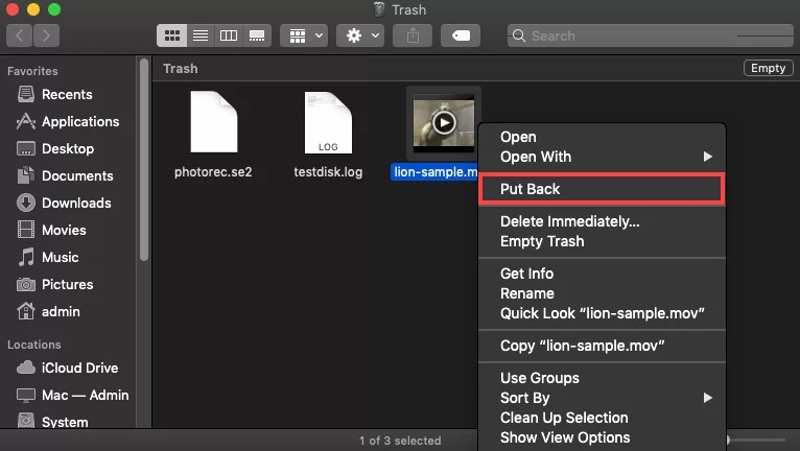
Steg 1. Klicka på trash knappen på Dock bar.
Steg 2. Leta reda på mappen eller filen du vill återställa.
Steg 3. Högerklicka på mappen och välj Sätta säkerhetskopia på snabbmenyn.
Obs: Om du inte vill få tillbaka den borttagna mappen till den ursprungliga platsen, dra och släpp den till en annan destination.
Hur man hittar en borttagen mapp via Terminal
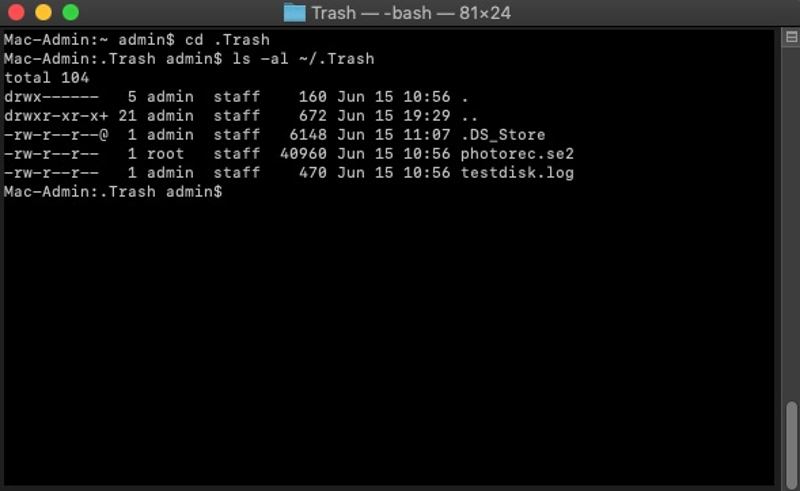
Steg 1. Öppna Finder-appen.
Steg 2. Gå till Tillämpningar mapp, gå till Bekvämligheteroch öppna terminal app.
Steg 3. Skriv cd .Trash och tryck på Retur knappen på ditt tangentbord.
Steg 4. Utför kommandot: ls -al ~/.Papperskorgen för att visa innehållet.
Steg 5. Ingång mv filnamn ../ och tryck på Retur knappen för att flytta en specifik mapp till din hemmapp.
Hur man återställer en borttagen mapp med Time Machine
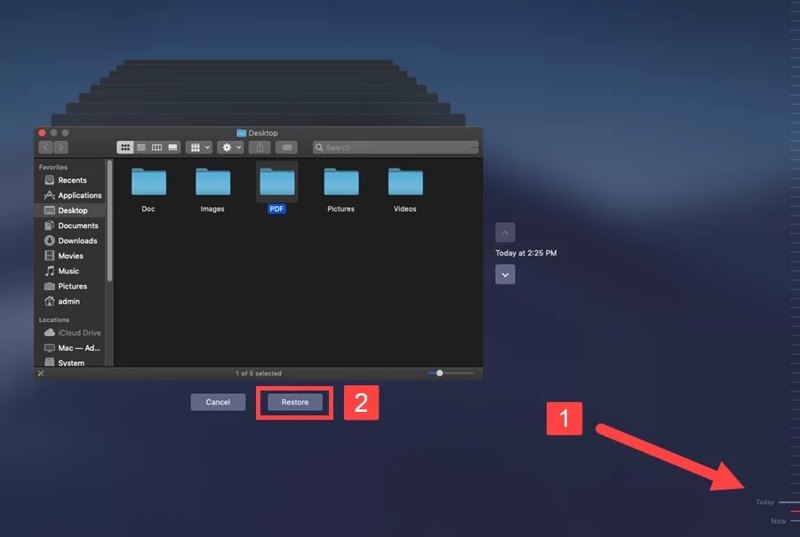
Steg 1. Navigera till mappen som innehåller den borttagna mappen i Finder.
Steg 2. Klicka på Time Machine knappen i menyraden och välj Ange Time Machine.
Steg 3. Välj den mapp du vill återställa.
Steg 4. Använd sedan tidslinjen i högerkanten för att hitta den senaste versionen.
Steg 5. Klicka på återställa knappen för att återställa den raderade mappen.
Slutsats
Den här guiden visade sex metoder för att återställa en borttagen mapp i Windows och Mac. Du kan läsa vår guide, välja en lämplig metod och följa stegen för att återställa dina data. Apeaksoft Data Recovery är det bästa alternativet för nybörjare. Om du har andra frågor om detta ämne, vänligen skriv ner dem nedanför det här inlägget.
Relaterade artiklar
USB-minnet är ett portabelt datalagringsverktyg. Det är dock också lättare att förlora data på ett USB-minne. Det här inlägget presenterar 5 utmärkta återställningsverktyg.
Du kan återställa raderade anteckningar i mappen Nyligen raderade inom 30 dagar efter raderingen. Efter den perioden kan du använda iTunes- eller iCloud-säkerhetskopiering.
Din hårddisk blir en RAW-enhet när den blir skadad. Du måste dock återställa data från RAW-enheten för att få fram viktiga data.
Det här inlägget ger riktade lösningar för olika scenarier för att effektivt återställa förlorad data från en extern hårddisk. Återställ dina hårddiskdata nu!

